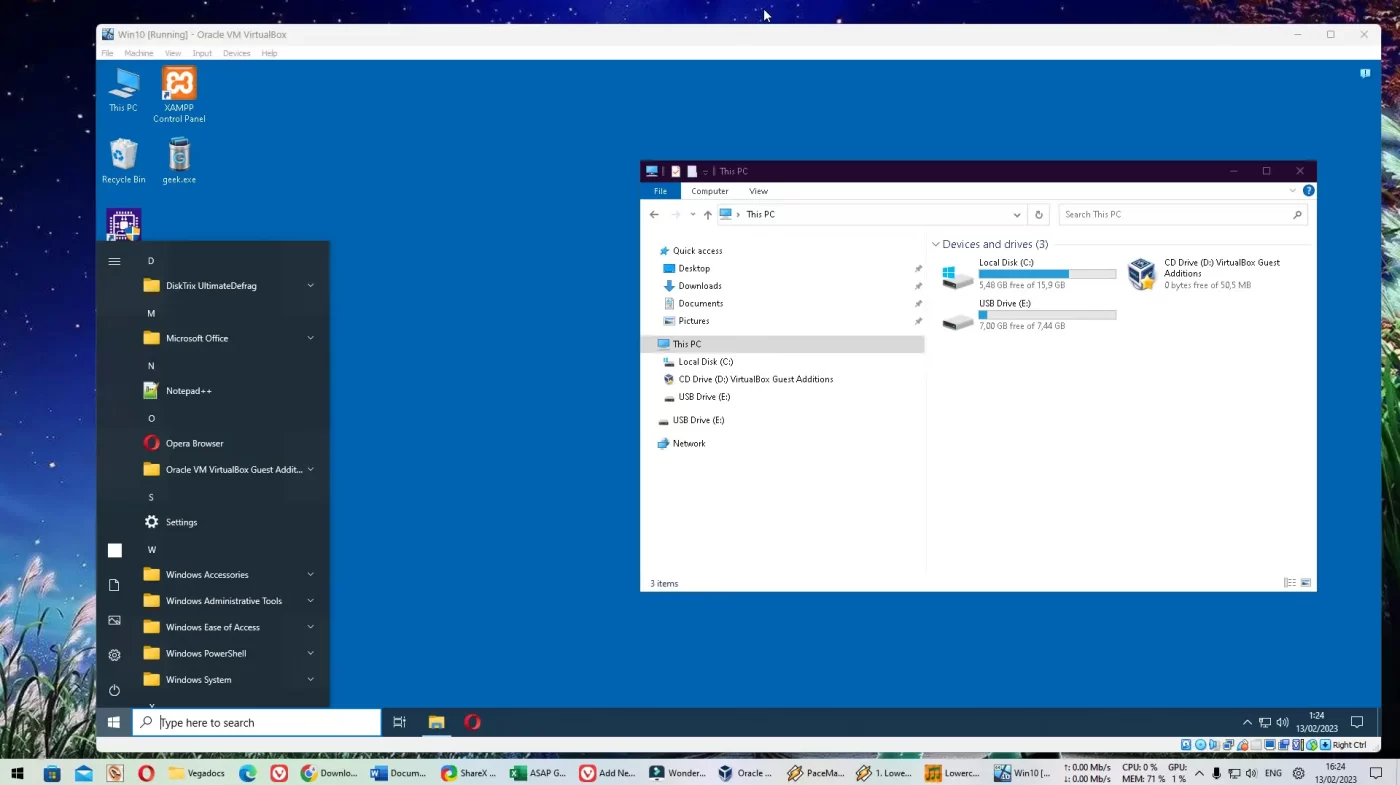
Việc kết nối USB của bạn với VirtualBox có thể là một vấn đề khá khó, nhưng khi đó bạn có thể dễ dàng truy cập tệp hoặc sử dụng thiết bị khi ở trong môi trường máy ảo. Chỉ với hướng dẫn trong bài viết này bạn có thể nhanh chóng kết nối bất kì thiết bị cắm cổng USB nào với máy ảo một cách rất dễ dàng.
Mặc dù sẽ khá mất thời gian nhưng nếu mọi thứ được cài đặt chính sác thì bạn sẽ không gặp bất cứ vấn đề gì khi truyền dữ liệu giữa USB và máy ảo bạn đang sử dụng.
1. Việc trước tiên tôi nghĩ bạn đã cài máy ảo VirtualBox trên PC của mình trước khi tìm đến bài hướng dẫn này. Bây giờ bạn cần kiểm tra phiên bản VitualBox mà bạn đang sử dụng. Nhấn vào Help và chọn About VitualBox.
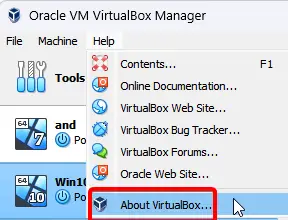
2. Tại đây bạn sẽ thấy số phiên bản mà bạn đang sử dụng.
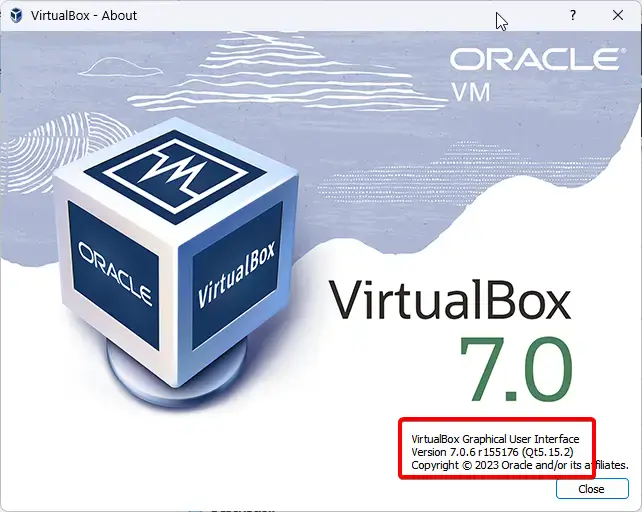
3. Tiếp theo bạn truy cập vào trang chủ của VirtualBox để tải xuống Extension Pack có cùng phiên bản với phiên bản mà bạn đang sử dụng.
Bạn nên Lắp mạng FPT để tốc độ tải xuống được nhanh nhất nhé!
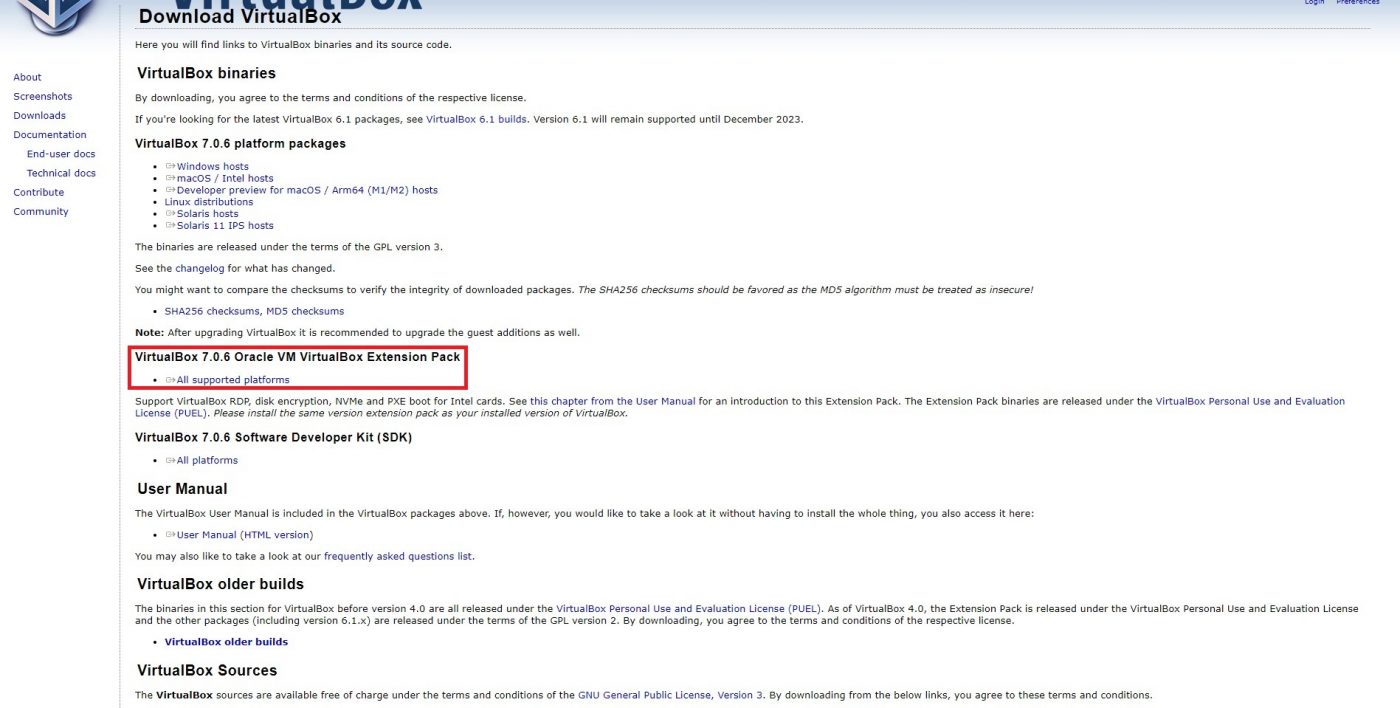
4. Để có thể cài đặt Extension Pack mới tải về, bạn cần xóa phiên bản trước đó nếu có. Bằng cách vào Tools nhấn chọn Extension Pack cũ và nhấn vào Uninstall.
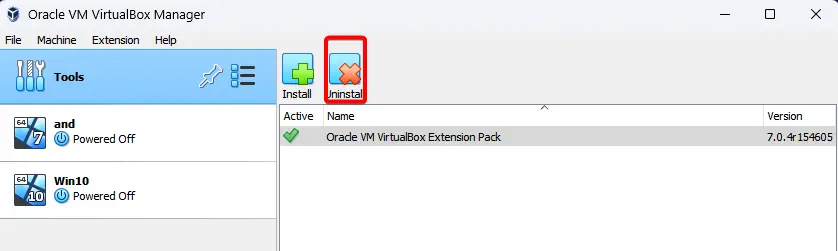
5. Nhấn tiếp vào Remove.
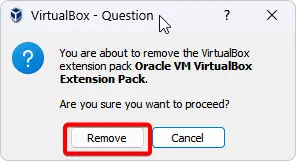
6. Bây giờ bắt đầu cài đặt Extension Pack mới, chọn Tools như bên trên, tiếp theo chọn Install.
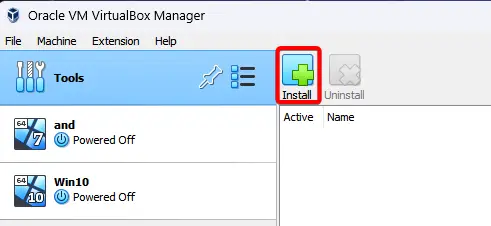
7. Tìm đến Extension bạn vừa tải chọn Open
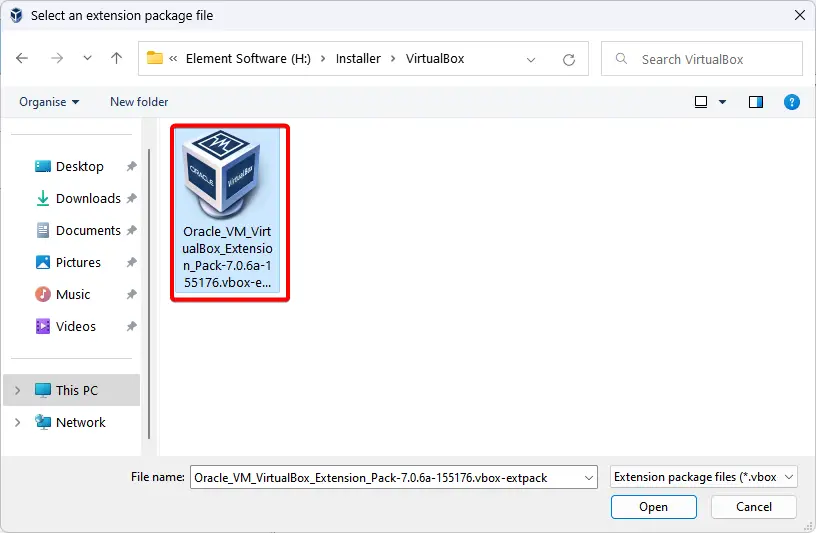
8. Tiếp theo sẽ hiện lên một cửa sổ nhỏ chọn Install
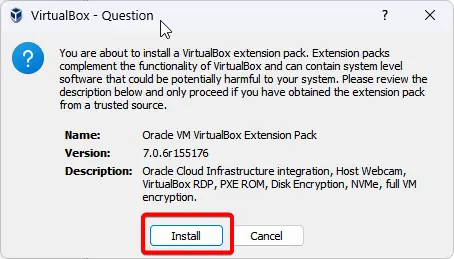
9. Sau khi cài đặt xong, trong hộp Tools bên tay phải, nhấn chọn lên máy ảo mà bạn đang sử dụng, sau đó nhấn chọn Settings.
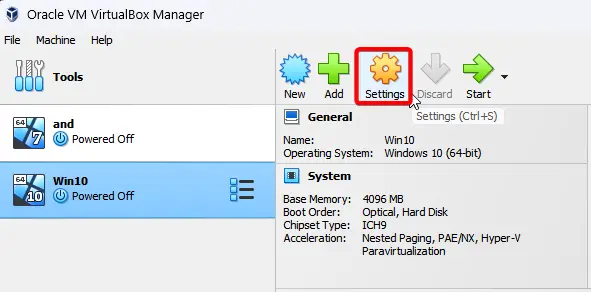
10. Cắm USb của bạn vào máy, sau đó nhấn vào USB. Chọn USB 3.0(xHCI) Controller, chọn Add new USB Filter sau đó chọn đúng tên USB của bạn.
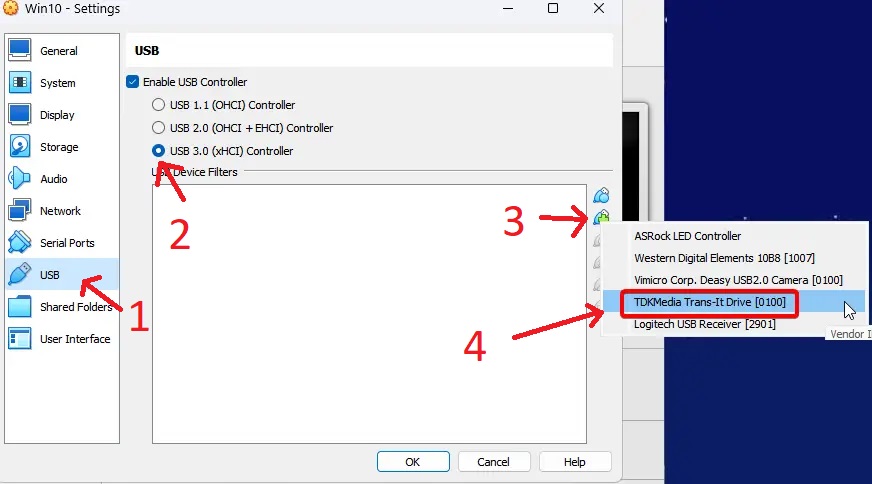
11. Sau đó nhấn vào OK và khởi động lại máy ảo.
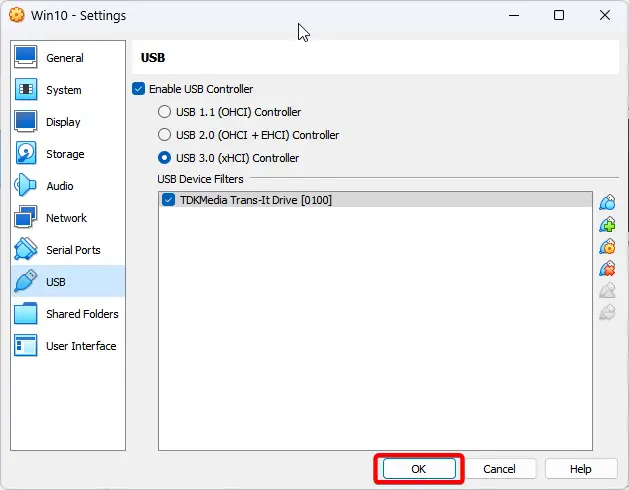
12. Bây giờ bạn đã thấy USB của mình hiện ra bên trong máy ảo.
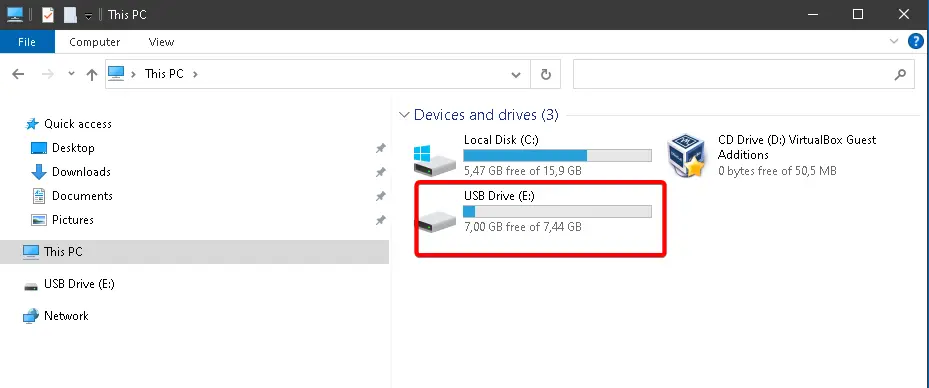
Tóm lại việc kết nối USB với máy ảo VirtualBox nghe thì tưởng chừng như rất khó nhưng sau khi thực hiện theo hướng dẫn của mình thì lại rất là dễ thực hiện đúng không nào.
Hi vọng sau khi thực hiện theo bài viết thì các bạn đã có thể kết nối USB với máy ảo trên VirtualBox một cách dễ dàng!

